Las 3 formas principales de reproducir archivos MP4 en Google Drive
Google Drive es un popular servicio de sincronización de archivos basado en la nube que le permite reproducir videos almacenados en su nube. Es altamente compatible con muchos tipos de archivos de video de uso frecuente como MP4, MOV, AVI, WMV, 3GP y más. Puede cargar fácilmente su archivo MP4 y hacer doble clic en él para reproducirlo.
Sin embargo, muchos usuarios se quejaron de que obtuvieron errores como Este video no puede ser reproducido o ¡Ups! Hubo un problema al reproducir este video. mientras reproduce archivos MP4 en Google Drive.
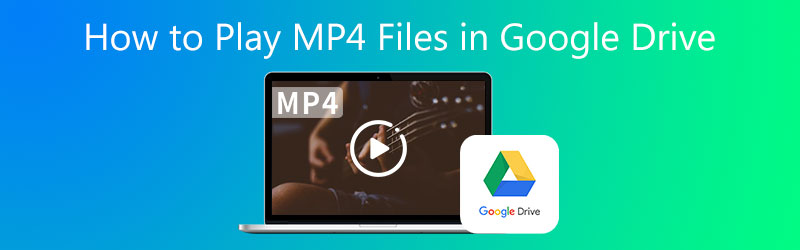
Puede haber muchas razones detrás de la El video MP4 no se reproduce ih1n Google Drive. Asegúrese de tener una buena conexión a Internet, ancho de banda y velocidad de red antes de solucionar este problema. Si el problema persiste, puede seguir las siguientes soluciones para reproducir archivos MP4 en Google Drive.
CONTENIDO DE PÁGINA
Parte 1. Reproducir video MP4 de Google Drive en una ventana nueva
Como se mencionó anteriormente, puede abrir archivos MP4 directamente en Google Drive con su Reproductor de video MP4. Si MP4 no se reproduce en Google Drive, puede intentar reproducirlo en una nueva ventana.
Paso 1. Busque el video que no puede reproducir en Google Drive, haga clic derecho sobre él y luego elija el Avance opción.
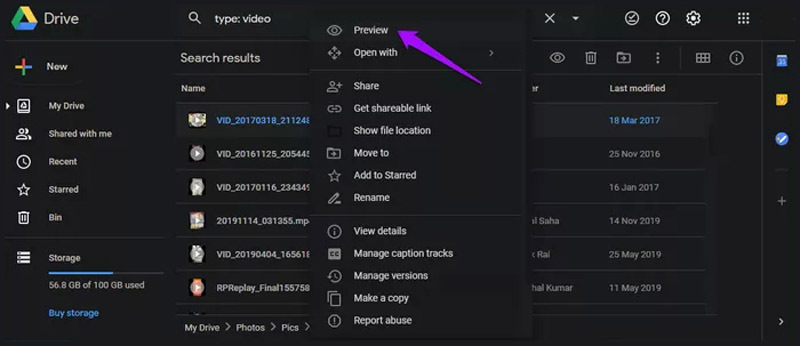
Paso 2. Haga clic en el tres puntos icono de menú en la parte superior derecha y luego seleccione Abrir en Nueva ventana opción de la lista desplegable. Al hacerlo, puede reproducir archivos MP4 en Google Drive normalmente.
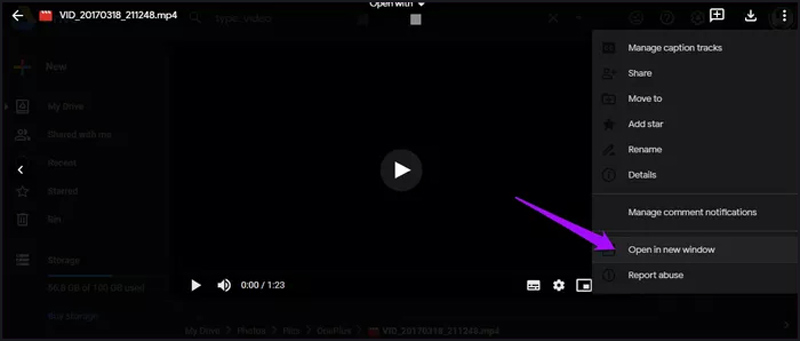
Parte 2. Elimine la cuenta de Google para reproducir archivos MP4 en Google Drive
A veces, el problema de que el MP4 no se reproduce en Google Drive se debe a varias cuentas de Google. Si está utilizando más de una cuenta de Google, es posible que obtenga el error de reproducción de video en Google Drive. Puede optar por cerrar la sesión de las cuentas no deseadas y luego reproducir el video MP4 en Google Drive nuevamente.
Paso 1. Vaya al sitio de Google y haga clic en su perfil en la esquina superior derecha. Desde el menú desplegable, puede verificar todas sus cuentas de Google en las que inició sesión.
Paso 2. Elija la cuenta no deseada y luego haga clic en el Eliminar botón. Aquí puede cerrar sesión en todas menos una cuenta en la que se guarda el video. Después de eso, puede volver a Google Drive e intentar reproducir sus archivos MP4.
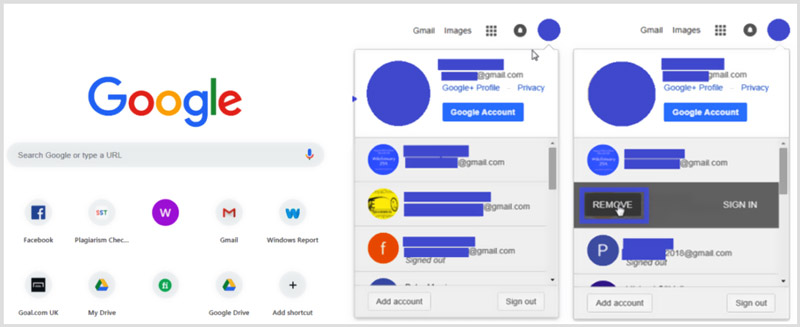
Parte 3. Convertir video para reproducir MP4 en Google Drive
Aunque Google Drive admite muchos formatos de video populares, cuando se trata de reproducir videos en Google Drive, debe verificar el formato de video, la resolución del video, el tamaño del archivo y otros elementos.
Google Drive admite una resolución de video de hasta 1920 x 1080. Si está reproduciendo un archivo MP4 con una resolución más alta, obtendrá el error de reproducción. De manera similar, el tamaño del archivo de video está limitado a 5 TB. No se le permite reproducir un video más grande que ese tamaño. También es posible que el archivo de video esté dañado y es por eso que Google Drive muestra el error Este video no se puede reproducir.
Teniendo en cuenta eso, aquí recomendamos encarecidamente el poderoso Convertidor de video para convertir su video en un archivo compatible con Google Drive. Tiene la capacidad de convertir formatos de video y reducir el tamaño del archivo mientras mantiene la calidad original.
![]() Convertidor de video de Google Drive
Convertidor de video de Google Drive
- Convierta cualquier video a un archivo compatible con Google Drive con alta calidad.
- Reduzca el video MP4 a un tamaño de archivo pequeño y repare el video dañado.
- Convierta videos 4K, 1080p HD y SD a más de 200 formatos como MP4, MOV, AVI, FLV, etc.
- Potentes funciones de edición como cortar, rotar, recortar, marca de agua, 3D, mejorar, efectos y más.

Paso 1. Este convertidor de video le permite convertir un video a un archivo compatible con Google Drive tanto en PC con Windows 11/10/8/7 como en Mac. Puede elegir una versión correcta según su sistema y luego instalarla gratis en su computadora.
Paso 2. Inicie el software de conversión de video de Google Drive y asegúrese de que está utilizando el Convertidor característica. Luego haga clic en Agregar archivos o el icono grande + para importar los archivos que desea convertir. Admite casi todos los formatos de video, incluidos MP4, MOV, FLV, AVI, MKV y más.

Paso 3. Haga clic en el formato que se muestra en el lado derecho del video importado. En la lista desplegable de formatos, elija un formato de salida adecuado. Durante este paso, puede hacer clic en el Configuraciones icono para editar más del perfil de salida.
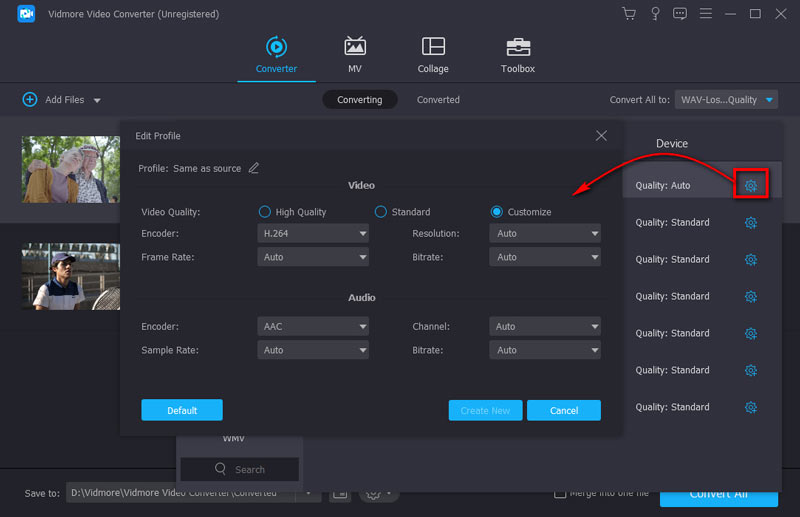
Paso 4. Haga clic en el Convertir todo para iniciar la conversión de video. Con la adopción de la tecnología de aceleración avanzada, puede ofrecerle una velocidad de conversión súper rápida. Después de eso, puede cargar el video en Google Drive e iniciar la reproducción como de costumbre.
Parte 4. Preguntas frecuentes sobre la reproducción de archivos MP4 en Google Drive
Pregunta 1. ¿Por qué no puedo abrir archivos MP4 en Google Drive?
Hay muchas razones posibles que harán que los archivos MP4 no se reproduzcan en Google Drive, como el formato no compatible, el navegador desactualizado, la velocidad de Internet deficiente, la resolución de video más alta, el tamaño de archivo más grande, la configuración de seguridad del enrutador, los complementos de terceros y más. Cuando no se le permite reproducir archivos MP4 en Google Drive, puede verificarlos. Además, más Reproductores MP4 están aquí.
Pregunta 2. ¿Es Google Drive almacenamiento gratuito?
Google proporciona a todas las cuentas 15 GB de almacenamiento gratuito. Se comparte en Google Drive, Gmail y Google Photos. Puede actualizar a Google One para obtener 100 GB de almacenamiento.
Pregunta 3. ¿Cómo subir videos a Google Drive?
Es bastante fácil cargar archivos en Google Drive. Puede ir a la página de Google Drive y hacer clic en Nuevo en la parte superior izquierda. Luego, elija Carga de archivo o Carga de carpeta para almacenar su video en él.
Conclusión
Google Drive se utiliza para una amplia gama de propósitos, incluido el almacenamiento y la reproducción de videos. Sin embargo, muchos usuarios tienen problemas con los videos de Google Drive que no se reproducen. Esta publicación compartió 3 soluciones útiles para ayudarlo mejor reproducir archivos MP4 en Google Drive. Cuando se enfrente al error de reproducción, puede confiar en ellos para deshacerse de él.


